佳能IP2780_2770_2700简明中文维修手册
佳能打印机维修模式
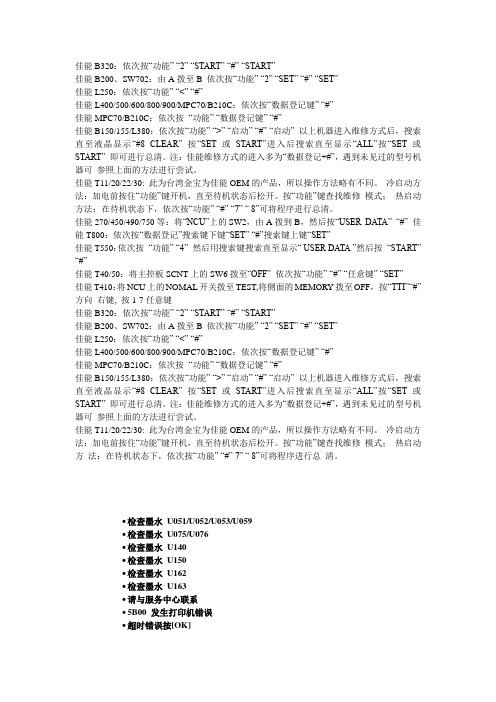
佳能B320:依次按“功能” “2” “START” “#” “START”佳能B200、SW702:由A拨至B 依次按“功能” “2” “SET” “#” “SET”佳能L250:依次按“功能” “<” “#”佳能L400/500/600/800/900/MPC70/B210C:依次按“数据登记键” “#”佳能MPC70/B210C:依次按“功能” “数据登记键” “#”佳能B150/155/L380:依次按“功能” “>” “启动” “#” “启动” 以上机器进入维修方式后,搜索直至液晶显示“#8 CLEAR” 按“SET或START”进入后搜索直至显示“ALL”按“SET或START” 即可进行总清。
注:佳能维修方式的进入多为“数据登记+#”,遇到未见过的型号机器可参照上面的方法进行尝试。
佳能T11/20/22/30: 此为台湾金宝为佳能OEM的产品,所以操作方法略有不同。
冷启动方法:加电前按住“功能”键开机,直至待机状态后松开。
按“功能”键查找维修模式;热启动方法:在待机状态下,依次按“功能” “#” “7” “ 8”可将程序进行总清。
佳能270/450/490/750等:将“NCU”上的SW2,由A拨到B,然后按“USER DA TA” “#” 佳能T800:依次按“数据登记”搜索键下键“SET” “#”搜索键上键“SET”佳能T550:依次按“功能” “4” 然后用搜索键搜索直至显示“ USER DA TA ”然后按“START” “#”佳能T40/50:将主控板SCNT上的SW6拨至“OFF” 依次按“功能” “#” “任意键” “SET”佳能T410:将NCU上的NOMAL开关拨至TEST,将侧面的MEMORY拨至OFF,按“TTI”“#” 方向右键, 按1-7任意键佳能B320:依次按“功能” “2” “START” “#” “START”佳能B200、SW702:由A拨至B 依次按“功能” “2” “SET” “#” “SET”佳能L250:依次按“功能” “<” “#”佳能L400/500/600/800/900/MPC70/B210C:依次按“数据登记键” “#”佳能MPC70/B210C:依次按“功能” “数据登记键” “#”佳能B150/155/L380:依次按“功能” “>” “启动” “#” “启动” 以上机器进入维修方式后,搜索直至液晶显示“#8 CLEAR” 按“SET或START”进入后搜索直至显示“ALL”按“SET或START” 即可进行总清。
佳能打印机维修手册:ip2780固件升级说明书
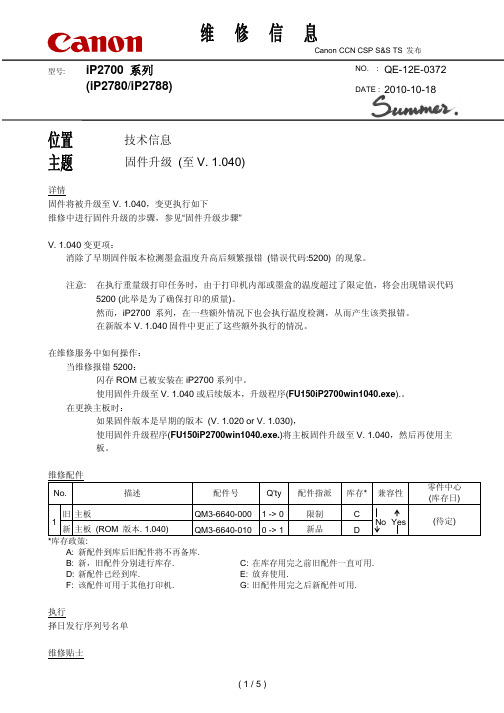
详情固件将被升级至V. 1.040,变更执行如下 维修中进行固件升级的步骤,参见“固件升级步骤”V. 1.040变更项: 消除了早期固件版本检测墨盒温度升高后频繁报错 (错误代码:5200) 的现象。
注意: 在执行重量级打印任务时,由于打印机内部或墨盒的温度超过了限定值,将会出现错误代码5200 (此举是为了确保打印的质量)。
然而,iP2700 系列,在一些额外情况下也会执行温度检测,从而产生该类报错。
在新版本V. 1.040固件中更正了这些额外执行的情况。
在维修服务中如何操作: 当维修报错5200: 闪存ROM 已被安装在iP2700系列中。
使用固件升级至V. 1.040或后续版本,升级程序(FU150iP2700win1040.exe ).。
在更换主板时:如果固件版本是早期的版本 (V. 1.020 or V. 1.030),使用固件升级程序(FU150iP2700win1040.exe.)将主板固件升级至V. 1.040,然后再使用主板。
A: 新配件到库后旧配件将不再备库. B: 新,旧配件分别进行库存. C: 在库存用完之前旧配件一直可用. D: 新配件已经到库. E: 放弃使用. F: 该配件可用于其他打印机. G: 旧配件用完之后新配件可用.执行择日发行序列号名单维修贴士QE-12E-0372 2010-10-18维修信息Canon CCN CSP S&S TS 发布型号:NO. : DATE : 位置 主题技术信息iP2700 系列(iP2780/iP2788)固件升级 (至V. 1.040)a) 变更详情常见故障的修正质量问题的修正品质改善O产品简化适用性改进b) 维修建议方式维修原因维修更换适当的部件(即使其他部件已修复). 不使用旧部件.维修更换适当的部件, 不使用旧部件.O 确认固件版本升级至V. 1.040当库存用完时,更换新部件.可接受使用旧部件.固件升级步骤必须项:系列打印机,USB 线缆1) iP27002) 将USB连接至装有Windows 2000,Windows XP,Windows Vista或Windows 7的计算机3) 升级固件FU150iP2700win1040.exe在升级前:1) 通过USB线在PC上安装适当的打印机驱动。
canon 维修技术手册
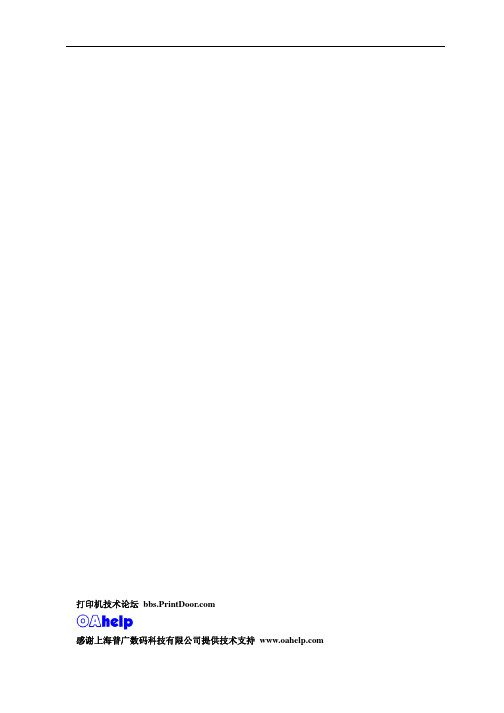
CANON BJC-6500
1、最大幅面: 2、分辩率: 3、所用墨水盒:
4、打印速度: 5、操作系统: 6、打印缓存: 7、 接口:
A3
1440*720
BC-30 450 页/墨盒、160 个喷嘴 BC-31 (BCI-3C/3M/3Y)分别为(54/81/104)页每个墨水盒、 BC-32photo 跟 BC-31 一样,(每种颜色 48 个喷嘴) 双墨盒系统:(BC-30+BC-31,BC-31+BC-32PHOTO) 9 张/分(黑墨盒)、6 张/分(彩墨盒) WIN95/98/2000、NT4.0、Mac OS8.1
10、喷嘴检测: 通电后,按 RESUME 键听到鸣叫 2 声后松手。
11、清洗操作: 通电后,按 RESUME 键听到鸣叫 1 声后松手。
12、故障:开机无动作,指示灯橙、绿色交叉闪烁六次,蜂鸣 6 声。 原因:彩色打印头与黑色打印头相互放错位置
CANON S4500
1、最大幅面: 2、分辩率: 3、所用墨水盒:
9、EEPROM 重置: A、按 RESUME 键的同时按下 POWER 不放手。 B、释放 RESUME 键,再按两下 RESUME 键。 C、释放 POWER 键,进入维修模式。 D、按 RESUME 键选取不同的状态(1 次为 EEPROM 测试打印页、 2 次为 EEPROM ALL CLEAR、3 次 WASTE INK CLEAR) E、按 POWER 键确认。
(用户不可排除故障) ROM 错 RAM 错
黄灯闪 1 次 黄灯闪 2 次
感谢上海普广数码科技有限公司提供技术支持
响 10 声 响 10 声
第 5 页 共 60 页
中国打印门户网
全套佳能维修手册

canon 清零大全重写清零A、不安装墨盒,按RESET键通电源B、释放RESET键,5秒内重按一次C、打开前盖,安装黑色墨盒D、关上前门双击RESET键,打印机此时开始测试打印。
E、完成测试后,要拨电源才能再次打印按RESET键听到呜叫2声或以上时松手,此时清洗开始。
佳能S300维修模式1.关机.按住RESUME键,按住POWER键开机,绿灯亮.2.在按住POWER键时,松开RESUME键,然后按RESUME键2次,松开POWER键,(按住PESUME键时指示灯绿/黄闪烁)3.初始化操作时,绿灯闪烁,绿灯亮后,根据下表RESUME键.4.按POWER键,执行.按键次数指示灯维修模式功能1次黄灯亮出厂检测打印2次绿灯亮EEPROM信息打印5次黄灯亮目标设置6次绿灯亮PTH值打印目标设置:选择模式设置,按POWER键,根据下表按PESUME键,然后按POWER键:按键次数目标1次海外(S300)2次***(BJS300)佳能s300维修模式1.关机.按住resume键,按住power键开机,绿灯亮.2.在按住power键时,松开resume键,然后按resume键2次,松开power键,(按住pesume键时指示灯绿/黄闪烁)3.初始化操作时,绿灯闪烁,绿灯亮后,根据下表resume键.4.按power键,执行.按键次数指示灯维修模式功能1次黄灯亮出厂检测打印2次绿灯亮eeprom信息打印5次黄灯亮目标设置6次绿灯亮pth值打印目标设置:选择模式设置,按power键,根据下表按pesume键,然后按power键:按键次数目标1次海外(s300)2次***(bjs300)s400 (缺)canon s-600的部分维修用资料,同时可用于bjc-3000废墨清除应该是:1、按住进纸键,打开电源。
2、按住电源不放,按2下进纸键,马上放开电源键。
3、等/uh初始化,亮绿灯后,按进纸键*下。
4、关闭电源。
其实连续按3次是eeprom的全部清除。
100809_IP2780维修注意事项(外部)

型号:IP2780 序号:CSP00120100809
(可外部发布) 日期:2010年8月9日 - 1 - 位置:技术信息
主题:5200错误维修注意事项
详情:
当IP2780出现5200错误时,请按照以下流程进行对应。
型号:IP2780 序号:CSP00120100809
(可外部发布) 日期:2010年8月9日 - 2 -
说明:
出现5200错误的原因是打印头温度过高,超过了机器的规定数值。
当IP2780出现5200错误时,请首先确认机器是否正确安装了黑色和彩色的墨盒以及墨盒中墨水是否充足。
如果打印机只安装了一个墨盒或者墨盒中墨水余量缺少,就容易出现5200错误。
当5200错误出现,并且经过关机等待,重新开机后不再报5200错误,那么就可以排除主板故障,无需更换主板。
全套佳能维修手册

canon 清零大全重写清零A、不安装墨盒,按RESET键通电源B、释放RESET键,5秒内重按一次C、打开前盖,安装黑色墨盒D、关上前门双击RESET键,打印机此时开始测试打印。
E、完成测试后,要拨电源才能再次打印按RESET键听到呜叫2声或以上时松手,此时清洗开始。
佳能S300维修模式1.关机.按住RESUME键,按住POWER键开机,绿灯亮.2.在按住POWER键时,松开RESUME键,然后按RESUME键2次,松开POWER键,(按住PESUME键时指示灯绿/黄闪烁)3.初始化操作时,绿灯闪烁,绿灯亮后,根据下表RESUME键.4.按POWER键,执行.按键次数指示灯维修模式功能1次黄灯亮出厂检测打印2次绿灯亮EEPROM信息打印5次黄灯亮目标设置6次绿灯亮PTH值打印目标设置:选择模式设置,按POWER键,根据下表按PESUME键,然后按POWER键:按键次数目标1次海外(S300)2次***(BJS300)佳能s300维修模式1.关机.按住resume键,按住power键开机,绿灯亮.2.在按住power键时,松开resume键,然后按resume键2次,松开power键,(按住pesume键时指示灯绿/黄闪烁)3.初始化操作时,绿灯闪烁,绿灯亮后,根据下表resume键.4.按power键,执行.按键次数指示灯维修模式功能1次黄灯亮出厂检测打印2次绿灯亮eeprom信息打印5次黄灯亮目标设置6次绿灯亮pth值打印目标设置:选择模式设置,按power键,根据下表按pesume键,然后按power键:按键次数目标1次海外(s300)2次***(bjs300)s400 (缺)canon s-600的部分维修用资料,同时可用于bjc-3000废墨清除应该是:1、按住进纸键,打开电源。
2、按住电源不放,按2下进纸键,马上放开电源键。
3、等/uh初始化,亮绿灯后,按进纸键*下。
4、关闭电源。
其实连续按3次是eeprom的全部清除。
佳能Canon打印机维修资料

佳能Canon打印机维修资料(全套)及维修功能说明CANON S400:1、最大幅面:A42、分辩率:1440*7203、所用墨水盒:BC-30e 1150页/墨水盒、160个喷嘴BC-33e (BCI-3eBK/3Ec/3eM/3eY)分别为(1520/55)页每个墨水盒、BC-34ephoto(BCI-3Epbk/3ePC/3Epm/3Epy)分别为(920/380/210/450)页/墨水盒4、打印速度:9张/分(黑墨盒)、4张/分(彩墨盒)5、操作系统:WIN95/98/2000、NT4.0、Mac (双平台)6、打印缓存:128KB7、接口:并口(IEEE1284、ECP)、USB8、维修功能:(用户可排除故障)供纸错黄灯闪2次卡纸错黄灯闪3次墨水用完黄灯闪4次错误安装墨盒黄灯闪5次无墨盒黄灯闪6次小车错黄灯闪7次废墨警告黄灯闪8次(用户不可排除故障)ROM错黄1/绿1灯交替闪RAM 错黄2/绿1灯交替闪EEPROM错黄3/绿1灯交替闪6800 原位错黄4/绿1灯交替闪5100 温度传感器错黄5/绿1灯交替闪5400 废墨满错黄6/绿1灯交替闪5B00 打印头温度过高黄7/绿1灯交替闪5200 打印头温度传感器错黄8/绿1灯交替闪5200 小车错位黄9/绿1灯交替闪5600 供纸传感器错黄10/绿1灯交替闪5700 9、EEPROM重置:A、按RESUME键的同时按下POWER键不放手。
B、运行之前快速按二次RESUME键. C、释放POWER键,进入维修模式。
D、按RESUME键选取不同的状态(1次为EEPROM测试打印页、2次为EEPROM重置、3次废墨水量重置)。
E、按POWER键确认。
10、喷嘴检测:通电后,按RESUME键绿灯闪2下后松手。
11、清洗操作:通电后,按RESUME键绿灯闪1下后松手。
12、故障:开机后绿色灯和橙色灯交替闪10次。
原因:打印机清洁单元电机故障。
CANON S450 1、最大幅面:A4 2、分辩率:1440*720 3、所用墨水盒:BC-30e 450页/墨盒、160个喷嘴BC-31e (BCI-3eC/3eM/3eY)分别为(54/81/104)页每个墨水盒、BC-32ephoto 跟BC-31e一样,(每种颜色48个喷嘴)双墨盒系统:(BC-30e+BC-31e、BC-31e+BC-32ePHOTO)4、打印速度:9张/分(黑墨盒)、6张/分(彩墨盒)5、操作系统:win3.x/WIN95/98/2000、NT4.0、MacOS 6、打印缓存:128KB 7、接口:并口(IEEE1284、ECP)、USB 8、维修功能:(用户可排除故障)供纸错黄灯2次卡纸错黄灯3次墨水用完黄灯4次错误安装墨盒黄灯5次无墨盒黄灯6次小车错工黄灯7次废墨警告黄灯8次打印头校正错黄灯9次(用户不可排除故障)(错误代码) ROM 错黄/绿灯交替闪1次raM错黄/绿灯交替闪2次EEPROM错黄/绿灯交替闪3次6800 原位错黄/绿灯交替闪4次5100 温度传感器错黄/绿灯交替闪5次5400 废墨满错黄/绿灯交替闪6次5B00 打印头温度过高黄/绿灯交替闪7次5200 打印头温度传感器错黄/绿灯交替闪8次5200 小车错位黄/绿灯交替闪9次5600 ASF传感器错黄/绿灯交替闪10次5700 扫描盒错黄/绿灯交替闪11次5210 系统恢复错黄/绿灯交替闪12次5000 [安装错误] 墨水传感器错无提示9、EEPROM重置:A、按RESUME键的同时按下POWER键不放手。
佳能复印机维修手册1
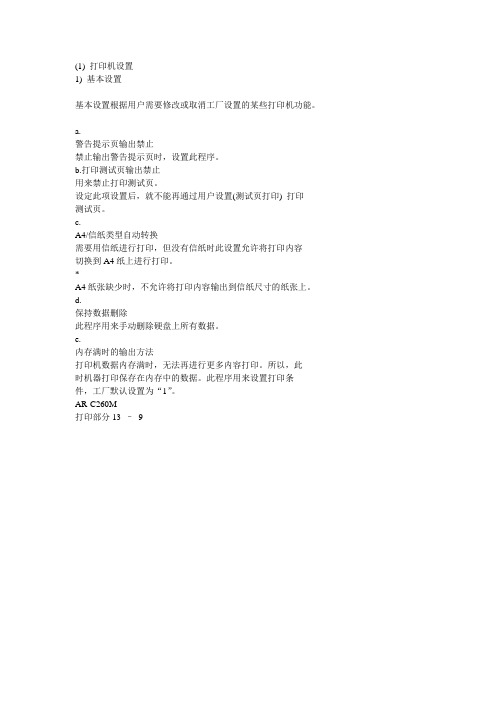
(1) 打印机设置1) 基本设置基本设置根据用户需要修改或取消工厂设置的某些打印机功能。
a.警告提示页输出禁止禁止输出警告提示页时,设置此程序。
b.打印测试页输出禁止用来禁止打印测试页。
设定此项设置后,就不能再通过用户设置(测试页打印) 打印测试页。
c.A4/信纸类型自动转换需要用信纸进行打印,但没有信纸时此设置允许将打印内容切换到A4纸上进行打印。
*A4纸张缺少时,不允许将打印内容输出到信纸尺寸的纸张上。
d.保持数据删除此程序用来手动删除硬盘上所有数据。
e.内存满时的输出方法打印机数据内存满时,无法再进行更多内容打印。
所以,此时机器打印保存在内存中的数据。
此程序用来设置打印条件,工厂默认设置为“1”。
AR-C260M打印部分13 –92) 接口设置接口设置用来设置数据监视,以及控制数据到机器并行口和网络端口的输出。
a.端口选择方法用来选择机器的并行口和网络端口。
设置项目项目内容工作结束后改变打印完成后,端口选择被设置成自动。
I/O 超时后改变当达到I/O超时设置所设的时间( 以下所列项目) 时,端口选择变成自动选择。
b. 并行口允许设置此程序用来设置从并行口打印的允许/禁止。
c. USB端口允许设置此程序用来设置从USB端口打印的允许/禁止。
d. 网络端口允许设置此程序用来设置从网络端口打印的允许/禁止。
e. I/O 超时时间端口在打印数据接收等待状态时,经过一段时间端口没有收到打印数据后,此程序用来中断端口的连接,同时用来自动选择端口,并启动端口待机状态等待接收下次打印数据进行打印。
I/O 超时项表示打印数据接收等待状态到I/O端口超时之间的时间间隔。
3) 网络设置此设置用来将打印机设置成网络打印机。
网络设置可以设置以下这些项目。
改变设置项目后,终止管理者程序,关闭机器主开关,稍等片刻后重新打开机器主开关,设置被确认。
a.IP地址设置机器在TCP/IP网络协议环境下运行时,可以用此设置来设定机器的IP地址。
佳能IP2780清零进维修模式步骤
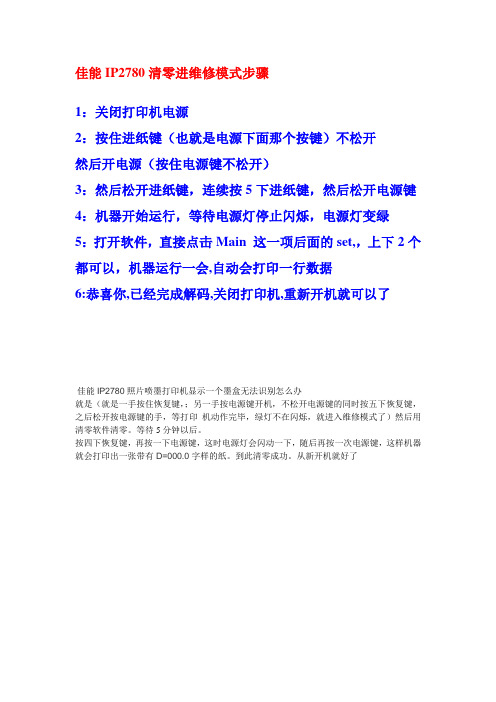
佳能IP2780清零进维修模式步骤
1:关闭打印机电源
2:按住进纸键(也就是电源下面那个按键)不松开
然后开电源(按住电源键不松开)
3:然后松开进纸键,连续按5下进纸键,然后松开电源键4:机器开始运行,等待电源灯停止闪烁,电源灯变绿
5:打开软件,直接点击Main 这一项后面的set,,上下2个都可以,机器运行一会,自动会打印一行数据
6:恭喜你,已经完成解码,关闭打印机,重新开机就可以了
佳能IP2780照片喷墨打印机显示一个墨盒无法识别怎么办
就是(就是一手按住恢复键,;另一手按电源键开机,不松开电源键的同时按五下恢复键,之后松开按电源键的手,等打印机动作完毕,绿灯不在闪烁,就进入维修模式了)然后用清零软件清零。
等待5分钟以后。
按四下恢复键,再按一下电源键,这时电源灯会闪动一下,随后再按一次电源键,这样机器就会打印出一张带有D=000.0字样的纸。
到此清零成功。
从新开机就好了。
佳能维修手册

进纸原位错
USB接口错
马达驱动错
其它硬件错
扫描错 ROM错 RAM错
橙灯/绿灯闪2下 橙灯/绿灯闪3下 橙灯/绿灯闪4下 橙灯/绿灯闪5下 橙灯/绿灯闪6下 橙灯/绿灯闪7下 橙灯/绿灯闪8下 橙灯/绿灯闪9下 橙灯/绿灯闪13 下
回总表
MP150 MP450
1、最大打印幅面: 2、最大分辩率:
3、所用墨盒: 4、打印速度:
5、操作系统: 6、接口: 7、进纸方式
8、无边距打印 9、其它功能
10、扫描参数:
11、复印参数: 12、维修功能: (用户不可排除故 障)
A4 4800*1200dpi 标配:PG-40/CL-41,可选:PG50/CL-51 4*6 无边距 55秒 Windows98/ME/2000/XP,Mac OS X / 10.2.4或以上(USB) USB2.0高速接口 自动供纸器 支持,(A4、信纸、信用卡尺寸 、5”×7”、4”×6”) 支持数码相机直接打印 采用CIS扫描头,光学分辨率 1200*2400DPI 最快复印速度:22CPM,无边距 复印等功能
stop/reset键,此时进入维修状 态。 D、待电源灯变绿时,按 stop/reset键去选择设置功能
次数
电源灯
0 绿色 1 黄色 2 绿色
3 黄色 4 绿色
12\14\16或以上 E、选好后按电源键去确认
5 黄色 6 绿色 11 黄色
15 黄灯
小车或更换编码器 或小车马达或主板 进 更纸换器清组洁件单元或主 板 更换传感器 更换主板 清零或更换主板 更换打印头或主板 更换主板
ip2780打印表格对不齐
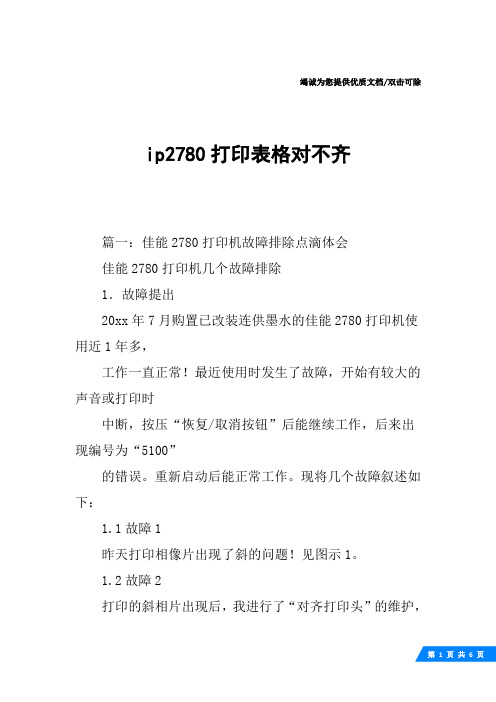
竭诚为您提供优质文档/双击可除ip2780打印表格对不齐篇一:佳能2780打印机故障排除点滴体会佳能2780打印机几个故障排除1.故障提出20xx年7月购置已改装连供墨水的佳能2780打印机使用近1年多,工作一直正常!最近使用时发生了故障,开始有较大的声音或打印时中断,按压“恢复/取消按钮”后能继续工作,后来出现编号为“5100”的错误。
重新启动后能正常工作。
现将几个故障叙述如下:1.1故障1昨天打印相像片出现了斜的问题!见图示1。
1.2故障2打印的斜相片出现后,我进行了“对齐打印头”的维护,“对齐打印头”第1页打印的图案是歪斜的,见图示2。
第2页和第3页也是斜的,图示略!多次校正无效!打印中多次中断打印,出现“5100”的错误。
用“打印测试页”又是正常的!1.3故障3使用“喷嘴检查”中“打印检查图案”,出现图案中有“白线”(分析是漏打印的),见图示3。
多次“清洗”无效。
图示1 2.故障分析分析原因:故障问题是打印机本身硬件造成。
3.故障解决根据分析的原因只有打开打印机进行排除。
我进行了一下工作。
3.1关闭打印机上的电源,拔下打印机上电源线和usb 接线!3.2打开靠纸架,打开前盖,然后卸下打印机前盖(方法:用手在前盖上图示2一边稍用力,分离与上罩上的轴销链接后,前盖另一边与上罩上的轴销就很方便分离卸下前盖了)。
3.2.1将墨盒连供软管从打印机上罩上分离。
3.2.2卸下4个固定螺钉:打印机上罩前面左右下方各一个,打印机上罩上后方左右(凹孔内)各1个。
3.2.3从前面轻轻抬起打印机上罩,注意打印机底座上卡钩(上罩前面左右螺钉傍各1个)与上罩的分离。
3.2.4从后面轻轻抬起上罩,注意分离底座上卡钩(上罩后面中间下方)。
上罩全部脱离底座后,从打印机底座拿下上罩。
图示33.3排故具体操作方法。
3.3.1分离2个墨盒(方法见“电子手册”),连同连供软管从打印机上取下。
3.3.2*清洗墨盒上的打印头(到网上查阅方法),注意不要将墨盒上的电路金属片损伤!!3.3.3*检查发现与墨盒车上连接的透明塑料带(感光带)有油污,用柔软无纤维布轻轻擦除!3.3.4将墨盒安装在打印机上。
佳能Canon打印机维修资料

CANON S400:1、最大幅面:A42、分辩率:1440*7203、所用墨水盒:BC-30e 1150页/墨水盒、160个喷嘴BC-33e (BCI-3eBK/3Ec/3eM/3eY)分别为(1520/55)页每个墨水盒、BC-34ephoto(BCI-3Epbk/3ePC/3Epm/3Epy)分别为(920/380/210/450)页/墨水盒4、打印速度:9张/分(黑墨盒)、4张/分(彩墨盒)5、操作系统:WIN95/98/2000、NT4.0、Mac (双平台)6、打印缓存:128KB7、接口:并口(IEEE1284、ECP)、USB8、维修功能:(用户可排除故障)供纸错黄灯闪2次卡纸错黄灯闪3次墨水用完黄灯闪4次错误安装墨盒黄灯闪5次无墨盒黄灯闪6次小车错黄灯闪7次废墨警告黄灯闪8次(用户不可排除故障)ROM错黄1/绿1灯交替闪RAM 错黄2/绿1灯交替闪EEPROM错黄3/绿1灯交替闪6800 原位错黄4/绿1灯交替闪5100 温度传感器错黄5/绿1灯交替闪5400 废墨满错黄6/绿1灯交替闪5B00 打印头温度过高黄7/绿1灯交替闪5200 打印头温度传感器错黄8/绿1灯交替闪5200 小车错位黄9/绿1灯交替闪5600 供纸传感器错黄10/绿1灯交替闪5700 9、EEPROM重置:A、按RESUME键的同时按下POWER键不放手。
B、运行之前快速按二次RESUME键. C、释放POWER键,进入维修模式。
D、按RESUME键选取不同的状态(1次为EEPROM测试打印页、2次为EEPROM重置、3次废墨水量重置)。
E、按POWER键确认。
10、喷嘴检测:通电后,按RESUME键绿灯闪2下后松手。
11、清洗操作:通电后,按RESUME键绿灯闪1下后松手。
12、故障:开机后绿色灯和橙色灯交替闪10次。
原因:打印机清洁单元电机故障。
CANON S450 1、最大幅面:A4 2、分辩率:1440*720 3、所用墨水盒:BC-30e 450页/墨盒、160个喷嘴BC-31e (BCI-3eC/3eM/3eY)分别为(54/81/104)页每个墨水盒、BC-32ephoto 跟BC-31e一样,(每种颜色48个喷嘴)双墨盒系统:(BC-30e+BC-31e、BC-31e+BC-32ePHOTO)4、打印速度:9张/分(黑墨盒)、6张/分(彩墨盒)5、操作系统:win3.x/WIN95/98/2000、NT4.0、MacOS 6、打印缓存:128KB 7、接口:并口(IEEE1284、ECP)、USB 8、维修功能:(用户可排除故障)供纸错黄灯2次卡纸错黄灯3次墨水用完黄灯4次错误安装墨盒黄灯5次无墨盒黄灯6次小车错工黄灯7次废墨警告黄灯8次打印头校正错黄灯9次(用户不可排除故障)(错误代码) ROM 错黄/绿灯交替闪1次raM错黄/绿灯交替闪2次EEPROM错黄/绿灯交替闪3次6800 原位错黄/绿灯交替闪4次5100 温度传感器错黄/绿灯交替闪5次5400 废墨满错黄/绿灯交替闪6次5B00 打印头温度过高黄/绿灯交替闪7次5200 打印头温度传感器错黄/绿灯交替闪8次5200 小车错位黄/绿灯交替闪9次5600 ASF传感器错黄/绿灯交替闪10次5700 扫描盒错黄/绿灯交替闪11次5210 系统恢复错黄/绿灯交替闪12次5000 [安装错误] 墨水传感器错无提示9、EEPROM重置:A、按RESUME键的同时按下POWER键不放手。
佳能维修模式操作说明

iR/iRC维修模式佳能(中国)苏州培训学院2008年11月说明z本教材以iR6570维修模式为例。
大多数项目和iR中速机/高速以及iRC机器相同。
具体机型的维修模式有一定差异,详细请查阅各机型维修手册z维修模式中项目较多,只对常见项目进行了说明。
其中常用项目用进行标记。
二级维修模式下,各机型差异较大,一般不常用,所以未列出,也请查阅各机型维修手册。
概况:主机相关设置输稿器相关设置分页器相关设置传真相关设置附件板相关设置COPIER>Display状态显示模式版本信息附件信息模拟量(温度湿度等)卡纸记录故障记录高压状态电压测量值环境记录警告代码各电路板的ROM版本DC控制板读取控制板操作面板输稿器分页器传真网络接口板版本号COPIER>Display>VERSIONCOPIER>Display>VERSION各电路板的ROM版本主控制板自检设备远程用户界面打孔各语言的版本COPIER>Display>ACC-STS附件状态(连接情况,类型)输稿器分页器/打孔侧纸仓读卡器数据控制器投币器网卡0:未连接1:分页器2:鞍式分页器3:移动托盘0:无打孔1:2孔2:2/3孔3:4孔(FR)4;4孔(SW)COPIER>Display>ANALOG模拟量察看温度相对湿度绝对湿度定影温度(根据机型不同有差异)卡纸记录显示卡纸发生时间日期卡纸位置:尺寸卡纸恢复时间卡纸代码该纸盒计数器纸张来源卡纸类型卡纸传感器传感器布局故障发生时间日期故障代码:故障位置0:主控制器1:DADF2:分页装订处理器3:未使用4:读取部组件5:打印机组件6:PDL 板7:传真板故障恢复时间子代码COPIER>Display>ERRCOPIER>I/O各部分输入输出信号读取控制板输稿器输稿器图像处理板COPIER>Adjust各部分参数调整曝光调整图像位置调整CCD调整激光调整显影调整浓度调整高压调整(高速机)图像区域调整电位偏移值调整纸张输送调整纸盒调整图像开始位置调整(X 轴)调整通过标准白板收集阴影数据位置的点调整输稿器模式的主扫描位置图像开始位置调整(Y 轴)调整DF 流读取时CCD 的位置COPIER>Adjust>ADJ-XY输入阴影修正的白平衡目标值调整DF 模式的绿色阴影目标值COPIER>Adjust>CCDCOPIER>Adjust>LASER用来调整激光写入开始位置用来调整激光电源(非电位控制用)COPIER>Adjust>DEVELOP调整显影偏压高压组件的偏移值直流控制器电路板的高压D/A 输出偏移值。
佳能打印机CANON维修资料大全

佳能打印机CANON维修资料大全CANON 清零维修功能错误条件POWER灯ERROR灯ONLINE灯说明RAM错亮灭闪烁蜂鸣5声Rom错亮闪烁闪烁3声原位错亮闪烁灭随着灯闪烁而鸣小车控制错亮灭闪烁随着灯闪烁而鸣缺纸亮亮灭Sw1-11=off,蜂鸣2声Sw1-11=ON,蜂鸣3声卡纸错亮亮灭蜂鸣直到取出卡纸电池电压低闪烁灭灭指示灯每秒闪烁2次电池电压低错闪烁亮灭鸣5次,指示灯每秒闪2次Ni-cd电池错亮闪烁灭蜂鸣5次,powert error灯交替闪烁打印模式:BJ模式和LQ模式.SW11=OFF时,为bj模式,sw11=on时,为lq模式.把打印机设置成lq模式时,在硬件上设置好后,在软件上把打印选择epson打印机,即wps打印时,”打印机类型”中选择epson nec”系列.如”ar-3240”即可.BJC-6200维修功能:Rom错黄绿灯交替闪1次Ram错黄绿灯交替闪2次Eeprom错黄绿灯交替闪3次6800原位错黄绿灯交替闪4次5100温度传感器错黄绿灯交替闪5次5400废墨满错黄绿灯交替闪6次5B00打印头温度过高错黄绿灯交替闪7次5200打印头温度传感器错黄绿灯交替闪8次5200小车错位错黄绿灯交替闪9次5600Asf传感器错黄绿灯交替闪10次5700扫描盒错黄绿灯交替闪11次5210系统恢复错黄绿灯交替闪12次5000EEPROM重置:1. 按RESUME键的同时按下power键不放手2. 双击RESUME键,释放power键,进入维修模式.3. 按RESUME钮选取不同的状态(1次为eeprom测试打印页,2次为eeprom,all clear,3次wasteind clear)4. 通电后,按RESUME钮确认.喷嘴检测:通电后,按resume钮闪2次后松手清洗操作:通电后,按resume 钮闪1次后松手.BJC-6500维修功能:Rom错黄灯闪1次响10声Ram错黄灯闪2次响10声Eeprom错黄灯闪3次响10声6800原位错黄灯闪4次响10声5100温度传感器错黄灯闪5次响10声5400废墨满错黄灯闪6次响10声5b00打印头温度过高错黄灯闪7次响10声5200打印头温度传感器错黄灯闪8次响10声5200小车错位错黄灯闪9次响10声5600Asf传感器错黄灯闪10次响10声5700安装错误墨水传器错不闪无响5910EEPROM重置:1. 按RESUME键的同时按下power键不放手2. 双击RESUME键,释放power键,进入维修模式.3. 按RESUME钮选取不同的状态(1次为eeprom测试打印页,2次为eeprom,all clear,3次wasteind clear)4. 通电后,按RESUME钮确认.喷嘴检测:通电后,按resume钮闪2次后松手清洗操作:通电后,按resume 钮闪1次后松手.BJC-3000Rom错黄1/绿1灯交替闪Ram错黄2/绿1灯交替闪Eeprom错黄3/绿1灯交替闪6800原位错黄4/绿1灯交替闪5100温度传感器错黄5/绿1灯交替闪5400废墨满错黄6/绿1灯交替闪5b00打印头温度过高错黄7/绿1灯交替闪5200打印头温度传感器错黄8/绿1灯交替闪5200小车错位错黄9/绿1灯交替闪5600供纸传感器错黄10/绿1灯交替闪5700EEPROM重置:1. 按RESUME键的同时按下power键不放手2. 双击RESUME键,释放power键,进入维修模式.3. 按RESUME钮选取不同的状态(1次为eeprom测试打印页,2次为eeprom,all clear,3次wasteind clear)4. 通电后,按RESUME钮确认.喷嘴检测:通电后,按resume钮闪2次后松手清洗操作:通电后,按resume 钮闪1次后松手.BJC6000Rom错黄灯闪1次响10声Ram错黄灯闪2次响10声Eeprom错黄灯闪3次响10声6800原位错黄灯闪4次响10声5100温度传感器错黄灯闪5次响10声5400废墨满错黄灯闪6次响10声5b00打印头温度过高错黄灯闪7次响10声5200打印头温度传感器错黄灯闪8次响10声5200小车错位错黄灯闪9次响10声5600墨水传感器错无无5910清洁传感器错无无5c00喷嘴检测:通电后,按resume钮听到达声后松手.清洗操作:通电后,按resume 钮闪1次后松手EEPROM重置:1. 按RESUME键的同时按下power键不放手2. 双击RESUME键,释放power键,进入维修模式.3. 按RESUME钮选取不同的状态(1次为eeprom测试打印页,2次为eeprom,all clear,3次wasteind clear)4. 通电后,按RESUME钮确认.喷嘴检测:通电后,按resume钮闪2次后松手清洗操作:通电后,按resume 钮闪1次后松手.BJC-7000/7100错误条件ERROR灯蜂鸣说明无纸或卡纸错亮2 无法供纸墨水用完错亮3 黑色墨水或优化液用完,更换BC-60墨水用完错亮4 彩色或PHOTO墨水用完,更换相应的墨盒或墨水盒BJ墨盒错亮5 BJ墨盒未安装好废墨告警闪烁6 废墨或废优化液超过打印机容量的95%而告警BJ墨盒过热错闪烁7 打印头温度传感器检测到温度过高打印位置校正错闪烁2 8声原始校正操作时,未检测到原位原始位置错闪烁3 8声未原位校正时,未检测到原位清洁错闪烁4 8声清洁齿轮初始位置未检测到送纸器错闪烁5 8声未检测到取纸辊位置打印机温度错闪烁6 8声小车板上温度传感器测到温度过高废墨满错闪烁7 8声废墨或废优化液超过打印容量的100%EEPROM错闪烁9 8声EEPROM数据异常ROM错闪烁10 8声控制ROM校验异常RAM错闪烁11 8声RAM读/写异常小车马达错闪烁12 8声小车马达驱动器温度异常进纸马达错闪烁13 8声供纸马达驱动器温度异常多方面硬件错闪烁8声其他硬件错(由传感器检测到)EEPROM重置:5. 按RESUME键的同时按下power键不放手6. 双击RESUME键,释放power键,进入维修模式.7. 按RESUME钮选取不同的状态(1次为eeprom测试打印页,2次为eeprom,all clear,3次wasteind clear) 8. 按power确认.喷嘴检测:按resume钮听到3声后松手,测试开始.(bjc-7100)按resume钮听到2声后松手,测试开始.(bjc-7000)清洗操作:开电后,按住resume钮听到1声后松手,清洗开始.BJC-8200 维修功能:小车错黄灯闪2次响10声5100清洁错黄灯闪4次响10声5C00ASF 传感器错黄灯闪5次响10声5700温度传感器错黄灯闪6次响10声5400废墨满错黄灯闪7次响10声5B00打印头温度错黄灯闪8次响10声5200EEPROM 错黄灯闪9次响10声6800ROM 错黄灯闪10次响10声6100其它硬件错黄灯闪11次响10声6300安装错误:墨水低警告无提示,打印头温度错无提示。
CANON打印机维修资料大全

6次 不亮 打印普通纸的耐用性图案
7次 亮 打印光面PHOTO纸的耐用性图案
8次 亮 打印LF检测图案
9次 不亮 恢复正常模式
佳能S300维修模式
1.关机.按住RESUME键,按住POWER键开机,绿灯亮.
2.在按住POWER键时,松开RESUME键,然后按RESUME键2次,松开POWER键,(按住PESUME键时
3.根据下表,按CARTRIDGE,设置相应的废墨量.
4.按RESUM键,设置相应的废墨量.
5.用POWER键关机
(如果为25%,50%或75%,要用POWER键开机.如果为0%,要用POWER键开机,然后拔掉电源线)
按CARTRIDGE次数: 默认设置:
7次 0%
指示灯绿/黄闪烁)
3.初始化操作时,绿灯闪烁,绿灯亮后,根据下表RESUME键.
4.按POWER键,执行.
按键次数: 指示灯: 维修模式功能:
1次 黄灯亮 出厂检测打印
2次 绿灯亮 EEPROM信息打印
5次 黄灯亮 目标设置
6次 绿灯亮 PTH值打印
系统恢复错 黄/绿灯交替闪12次 5000
[安装错误] 墨水传感器错 无提示
9、EEPROM重置:A、按RESUME键的同时按下POWER键不放手。
B、双击RESUME键,释放POWER键,进入维态(1次为EEPROM测试打印页、
5、操作系统: WIN95/98/2000、NT4.0、Mac (双平台)
6、打印缓存: 128KB
7、接口: 并口(IEEE1284、ECP)、USB
8、维修功能:
(用户可排除故障)
供纸错 黄灯闪2次
佳能打印机维修手册:iP2800系列简明维修手册
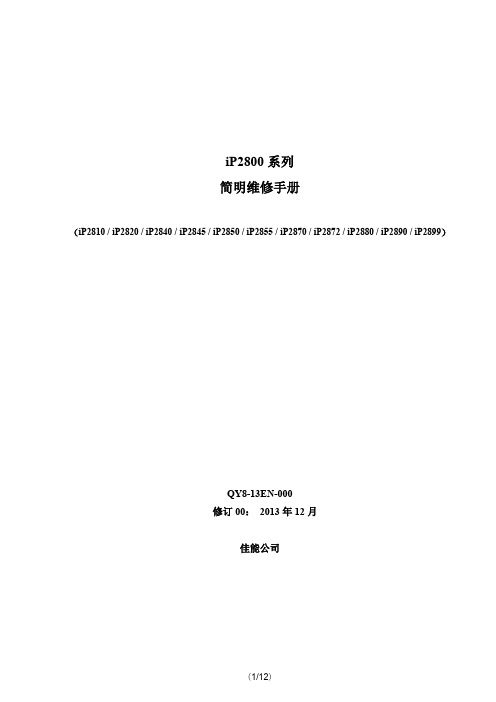
iP2800系列简明维修手册(iP2810 / iP2820 / iP2840 / iP2845 / iP2850 / iP2855 / iP2870 / iP2872 / iP2880 / iP2890 / iP2899)QY8-13EN-000修订00:2013年12月佳能公司目录1. 错误显示/故障排除清单 (4)1-1. 操作员调用错误 (4)1-2. 维修调用错误(由报警灯和ON灯的循环闪烁指示) (4)2. 调整/设置 (6)2-1. 维修模式 (6)(1)维修模式操作程序 (6)(2)维修工具运行(v4.200或更高版本) (6)2-2. 调整 (9)2-3. 用户模式 (9)3. 关于维修的特别说明 (10)3-1. 修理维修 (10)3-2. 操作面板 (10)(1)一个按钮 (10)(2)两个指示灯 (10)3-3. 底部边距 (11)3-4. 打印头对准 (11)3-5. 剩余墨水量的检测 (11)1. 错误显示/故障排除清单1-1. 操作员调用错误错误和告警以下列方式显示:- 操作员调用错误以报警灯的闪烁次数指示。
- PC打印期间的信息显示在打印机驱动程序状态监视器中。
- 错误代码在EEPROM信息打印的“操作员调用/维修调用错误记录”区中打印。
出现操作员调用错误时有效的按钮(iP2800系列仅有一个按钮):- ON/Resume按钮:关闭打印机和再次接通、清除一个错误和从一个错误中恢复,或在出错时取消打印作业。
1-2. 维修调用错误(由报警灯和ON灯的循环闪烁指示)2. 调整/设置2-1. 维修模式(1) 维修模式操作程序利用连接的PC 机上的Service Tool (维修工具)。
1) 在维修模式中启动打印机。
i. 在按下ON/Resume 按钮的同时,连接打印机的电源线。
=> 电源灯将绿色燃亮。
ii. 就在电源灯绿色燃亮时,松开ON/Resume 按钮。
全套佳能维修手册

canon 清零大全重写清零A、不安装墨盒,按RESET键通电源B、释放RESET键,5秒内重按一次C、打开前盖,安装黑色墨盒D、关上前门双击RESET键,打印机此时开始测试打印。
E、完成测试后,要拨电源才能再次打印按RESET键听到呜叫2声或以上时松手,此时清洗开始。
佳能S300维修模式1.关机.按住RESUME键,按住POWER键开机,绿灯亮.2.在按住POWER键时,松开RESUME键,然后按RESUME键2次,松开POWER键,(按住PESUME键时指示灯绿/黄闪烁)3.初始化操作时,绿灯闪烁,绿灯亮后,根据下表RESUME键.4.按POWER键,执行.按键次数指示灯维修模式功能1次黄灯亮出厂检测打印2次绿灯亮EEPROM信息打印5次黄灯亮目标设置6次绿灯亮PTH值打印目标设置:选择模式设置,按POWER键,根据下表按PESUME键,然后按POWER键:按键次数目标1次海外(S300)2次***(BJS300)佳能s300维修模式1.关机.按住resume键,按住power键开机,绿灯亮.2.在按住power键时,松开resume键,然后按resume键2次,松开power键,(按住pesume键时指示灯绿/黄闪烁)3.初始化操作时,绿灯闪烁,绿灯亮后,根据下表resume键.4.按power键,执行.按键次数指示灯维修模式功能1次黄灯亮出厂检测打印2次绿灯亮eeprom信息打印5次黄灯亮目标设置6次绿灯亮pth值打印目标设置:选择模式设置,按power键,根据下表按pesume键,然后按power键:按键次数目标1次海外(s300)2次***(bjs300)s400 (缺)canon s-600的部分维修用资料,同时可用于bjc-3000废墨清除应该是:1、按住进纸键,打开电源。
2、按住电源不放,按2下进纸键,马上放开电源键。
3、等/uh初始化,亮绿灯后,按进纸键*下。
4、关闭电源。
其实连续按3次是eeprom的全部清除。
- 1、下载文档前请自行甄别文档内容的完整性,平台不提供额外的编辑、内容补充、找答案等附加服务。
- 2、"仅部分预览"的文档,不可在线预览部分如存在完整性等问题,可反馈申请退款(可完整预览的文档不适用该条件!)。
- 3、如文档侵犯您的权益,请联系客服反馈,我们会尽快为您处理(人工客服工作时间:9:00-18:30)。
功能
说明
维修测试打印。
维修测试打印: - 型号名称 - ROM 版本 - 废墨吸收垫计数器值 (废墨吸收垫内的墨水量) - USB 序号 - 目的地 - EEPROM 信息 - 条形码 (机型+地区)等
EEPROM 信息打印
对话框打开,您可以选择纸源。请选择“后托盘”, 然后单击“确认(OK)”按钮。
EEPROM 错误 [6800]
[6801] VH 监视器错误 [B200]
9次 10 次
2) 光栅膜上污点或擦痕;
清洁光栅膜
3) 零件更换:
- 光栅膜
- 字车组件
- 逻辑电路板
在换行编码器信号中出现 1) 零件更换:
错误。
- 光栅盘膜片
- 逻辑电路板
(在从后托盘进纸过程中)1) 零件更换:
在 ASF 凸轮传感器中出现
垫。
时,除非更换可适用的废墨吸收
垫,否则不可执行进一步打印
下列墨水可能已用完。
使用新墨水盒更换可适用的墨水
彩色
盒。不更换墨水盒进行打印可能会
黑色
损坏打印机。继续打印而不更换墨
水盒,按“继续/取消”按钮 5 秒
由于不能正确检测墨水量,检测剩余 或更长时间停用检测剩余墨水量
墨水量的功能将被停用。
的功能。在操作后,检测剩余墨水
QY8-13CR-000 版本 00
2010 年 1 月 佳能公司
(1/21)
1. 错误清单显示 / 故障排除
错误和警告通过以下方式显示: - 操作报错由呈橙色亮起的警报灯指示。 - 在打印过程中来自计算机的消息在打印机驱动器状态监视器上显示。 - 错误代码打印在 EEPROM 信息打印中的“操作/维修报错记录”区域内。
装墨水盒。
彩色
黑色
安装了同一颜色 [1487] 7 次 的多个墨水盒。
安装了下列类型的多个墨水盒。 彩色
使用正确的墨水盒更换错误的墨 水盒。如果没有清除错误,墨水盒
黑色
可能有缺陷。更换墨水盒。
警告:废墨吸收垫 [1700] 8 次 将近满。
剩余墨水量未知。[1686] 13 次
每种类型的墨水盒一次只能一个。
量的功能被停用记录在打印机
如果不使用此功能要继续打印,按打 EEPROM 中。 印机的“继续”按钮至少 5 秒。
想要获得最佳的打印质量,佳能建议 使用新的佳能原装墨盒。
不识别墨水盒(地 [1684] 14 次 区代码错误)
请注意,对于因在缺墨状态下继续打
印引起打印机的任何故障或问题,佳
能公司不负责任。
在从 EEPROM 读取或写入 1) 零件更换:
EEPROM 中出现错误。
- 逻辑电路板
打印头电压不正常。
1) 零件更换:
- 墨水盒
- 逻辑电路板
(5/21)
2. 调整/设置
2-1. 维修模式
< 维修模式操作程序> 在所连接的计算机上使用“维修工具”。 1) 在维修模式下启动打印机。 i. 关闭打印机的电源,在按“继续/取消”按钮的同时,按住电源“开(On)”。(不要松开这 两个按钮)。 ii. 当电源指示灯呈绿色亮起时,按住电源“开”按钮不放,松开“继续/取消”按钮。(不要松 开电源“开”按钮)。 iii. 在按住电源“开”按钮的同时,按“继续/取消”按钮 5 次,然后松开电源“开”按钮和“继 续/取消”按钮。(每次按“继续/取消”按钮时,报警和电源指示灯会交替闪亮,报警指示灯 为橙色,电源指示灯为绿色,从报警指示灯开始闪亮)。 iv. 当电源指示灯呈绿色亮起的时候,打印机为维修模式操作准备就绪。 2) 在所连接的计算机上启动“维修工具”。 i. 在“维修工具”对话框内单击按钮的时候,执行此功能。在所选的功能运行期间,全部“维 修工具”变得暗淡,处于不活动状态。 ii 当完成操作的时候,会显示“本功能已完成”提示,此时可选择另一项功能。 iii 如果选择了不支持的功能,会显示“错误!”。单击错误消息对话框内的“继续/取消”按钮, 退出此错误。
不使用
地区设置
选择目的地,然后单击“设定”。 ASA, AUS, BRA, CHN, CND, EUR, JPN, KOR, LTN, TWN, USA
CD/DVD 打印位置校正(X 不使用。 和 Y 方向)
设定 LF/Eject 校正值。 不使用。
设定左边距校正值。
不使用。
(19) 废墨吸收垫计数器 设定废墨吸收垫计数器
EEPROM 信息保存
在由于故障不能执行任何打印的时候,在计算机上 显示 EEPROM 信息,或者在计算机上另存为文本文 件 要保存 EEPROM 信息,在 EEPROM 信息窗口内单 击“另存为”,指定所需要的位置和文件名称。
CD-R检查图样打印。
不使用。
LF/Eject 校正图样打印。 不使用。
“继续”按钮至少 5 秒。然
量的功能将被停用。在打印后立即更
换空墨水盒。如果在缺墨状态下继续
打印,最终的打印质量不会理想。
(4/21)
1-2. 维修报错(通过报警和电源灯循环闪烁来指示)
错误
错误代 码
报警和电源 指示灯闪烁
循环
状况
解决方案 (检查点和更换项目)
状态监视器消息
墨水盒硬件错误。 [1682] 15 次
不能识别下列墨水盒:
彩色
黑色
解决方案
重新设定墨水盒。如果没有清除错 误,墨水盒可能有缺陷。更换墨水 盒。
由于没有正确安装墨水盒或者墨水 盒与本打印机不兼容,不能执行打 印。
无墨水(无原料墨 [1688] 16 次 水)。
安装合适的墨水盒。如果要取消打
左边距图样打印。
不使用。
启用/停用自动打印头清洁 在打印之前自动打印头清洁(默认情况下禁用)。 选择此选项启用自动打印头清洁功能。
打印头深度清洁。
同时清洁黑色和彩色打印头。
重新设定主废墨吸收垫计 放入一张 A4 或信纸大小的普通纸。在重新设定废
数器。
墨吸收垫计数器后,系统自动打印计数器值(%)。
重新设定压盘废墨吸收垫 不使用。 计数器
不能识别下列墨水盒:
安装了不支持的墨水盒(墨盒的地
彩色
区代码与打印机地区代码不同)。
黑色
安装支持的墨水盒。如果没有清除
故障,墨水盒可能有缺陷。更换墨
由于没有正确安装墨水盒或者墨水 水盒。
盒与本打印机不兼容,不能执行打
印。
安装合适的墨水盒。如果要取消打 印,单击“取消打印”。
(3/21)
错误
错误 LED (呈橙 代码 色闪烁)
(20) 润湿液计数器
润湿液计数器设定
(21) 平板扫描仪
个别扫描仪调整
*
* 维修工具版本 1.071 的新增功能: (5) EEPROM 信息保存
(9) 启用/停用自动打印头清洁 (21) 单独的扫描仪调整
参阅下文“废墨吸收垫计数器设定”。 不使用。 不使用。
<废墨吸收垫计数器的设定 > 在维修工作中,当更换逻辑电路板后,在 EEPROM 中重新设置废墨吸收垫计数器值。 1) 在更换逻辑电路板之前,检查 EEPROM 信息打印中的废墨吸收垫计数器值。 2) 在“维修工具”的“废墨吸收垫计数器”部分,从吸收垫下拉菜单中选择“Main(主)”。 3) 从“计数器值(%)”下拉菜单中选择与更换逻辑电路板前所继续/取消的实际计数器值最接近的值(增 量:10%) 4) 然后单击“设定”。
废墨吸收垫将近满。按打印机的“继 更换废墨吸收垫,并重新设定计数
续”按钮,继续打印。
器。(见 2-1“维修模式”)按下
打印机将很快需要维修,以更换废墨 “继续/取消”按钮将退出该错误,
吸收垫。联系支持中心或服务中心。 并能在不更换废墨吸收垫情况下
只能由合格的技术员更换废墨吸收 启动打印。但当废墨吸收垫已满
按打印机的“继续”按钮。
卡纸
[1300] 3 次
卡纸。
清除卡纸。
清除卡纸,然后按“继续/取消” 按钮。
按打印机的“继续”按钮。
从下一页纸继续打印。
没有正确安装墨 [1687] 4 次 水盒
没有正确安装墨水盒。
重新设定墨水盒。如果没有清除错
打开打印机盖,紧按下墨水盒锁定 误,墨水盒可能有缺陷。更换墨水
iP2700 / iP2770 / iP2780 简明维修手册
1. 错误清单显示 / 故障排除 1-1. 操作报错(报警灯呈橙色亮起) 1-2. 维修报错(通过报警和电源灯循环闪烁来指示)
2. 调整/设置 2-1. 维修模式 2-2. 用户模式 2-3. 维修特别说明 2-4. 润滑脂的使用
3. 外观/零件清单 3-1. 外壳,电源, 逻辑电路板 3-2. 打印单元 (1/2) 3-3. 打印单元 (2/2) 3-4. 零件清单
- ASF / PE 传感器单元
错误。
- 驱动组件
- 逻辑电路板
内部温度不正常。
1) 零件更换:
- 逻辑电路板
- 墨水盒
认为废墨吸收垫满。
1) 零件更换:
- 废墨吸收垫组件
2) 在 EEPROM 中的废墨吸收垫计数器值;
复位废墨吸收垫计数器。
打印头温度超过规定值。 1) 零件更换:
- 墨水盒
- 逻辑电路板
字车错误
[5100] 2 次
在字车编码器信号中出现 1) 阻挡字车移动的异物或纸屑;
错误。
清除异物
换行错误
[6000] 3 次
ASF 凸轮传感器 [5700] 5 次 错误
内部温度误差 [5400] 6 次
废墨吸收垫满 日本: 7 次
[5B01] 其它:
[5B00] 打印头温度上升 [5200] 8 次 错误
